使用 CodeProject.AI 服务器和 Blue Iris 检测未知人脸指南
5.00/5 (2投票s)
在本文中,我将使用 CodeProject.AI 服务器和 Blue Iris 来检测未知人员,并在检测到时发送带有图片的电子邮件通知。

在我之前的文章《CodeProject.AI 服务器、Blue Iris 和人脸识别》中,我演示了如何在 CodeProject.AI 服务器和 Blue Iris 中设置人脸配置文件,以及如何让软件识别该人脸配置文件。我认为很多文章、视频和教程都介绍了这个确切的场景:这是我想要识别的人脸,以及如何让软件识别它。但是,有人在文章论坛上问道:“我独自居住,并不需要收到关于自己的通知,该如何设置才能在陌生人出现时收到通知?”
这似乎是一个非常实用的场景,所以下面将介绍如何使用 CodeProject.AI 服务器和 Blue Iris 来检测未知人员,并在检测到时发送带有图片的电子邮件通知。
我的设置
- CodeProject.AI 服务器。如果您在设置 CodeProject.AI 服务器时需要帮助,请参阅我关于安装 CodeProject.AI 服务器的指南。
- Wyze Cam v3。如果您需要帮助安装 Wyze Cam v3,请参阅我的指南设置您的 Wyze Cam。
- Blue Iris。如果您在设置带摄像头的 Blue Iris 时需要帮助,请参阅我关于让 Wyze Cam 在 Blue Iris 中正常工作的指南。
在 Blue Iris 中设置人脸识别
如果您想让 Blue Iris 识别某些并非未知的人脸,可以按照此方法进行设置。此外,我还将演示如何设置 Blue Iris 来检测未知人员。
第一步是拍摄您想创建人脸配置文件的面部快照。通过在 Blue Iris 中启用人脸识别,您需要添加一个人脸配置文件,以便 CodeProject.AI 服务器有可供识别的对象。

确保摄像头已打开,正面朝向摄像头,然后在摄像头设置面板中,单击快照按钮。这将把快照保存到存储录制文件的文件夹中。有四个文件夹用于存储录制文件,可以在 Blue Iris 设置的“剪辑和存档”选项卡中进行修改。

我的文件夹路径是 C:\Blue Iris\New。快照将存储在这里。

现在,转到 Blue Iris 主设置中的“AI”选项卡,然后勾选“人脸识别”复选框。然后单击“人脸...”按钮来创建一个人脸配置文件。在此处,单击“+”符号,然后转到 New 文件夹选择快照,然后按“打开”。对我来说,这会添加名为 face1 的快照。

选择 face1,单击编辑按钮(铅笔图标),将人脸重命名为您想要的任何名称(在我的例子中是“Sean”),然后按“确定”退出人脸配置文件窗口,再按“确定”退出 Blue Iris 设置。

现在,转到摄像头设置中的“触发器”选项卡,然后按“人工智能”启动摄像头的 AI 设置。在“要确认的”框中,输入刚刚创建的人脸配置文件的名称。在我的例子中,这是“Sean”。此外,当 Blue Iris 无法识别人脸时,该人脸将被归类为“未知”。因此,为了检测我们不知道的人脸,我们也需要在“要确认的”框中输入“unknown”,并用逗号分隔(不要空格)。按“确定”退出“AI”设置,然后按“确定”退出摄像头设置。
设置 Blue Iris 警报
下一步是设置电子邮件服务器。转到 Blue Iris 主设置,然后是“电子邮件服务器”选项卡。按“+”符号输入电子邮件设置。

这里有多种选项,包括 AOL Mail、Gmail、Yahoo 和 Zoho。选择其中一个预设会自动填充“服务器地址”。您也可以选择“用户定义”,但您需要知道该选项的服务器地址。输入电子邮件配置文件的描述。在我的例子中,我有一个用于测试 CodeProject 的一次性 Gmail 帐户,因此从“预设”下拉列表中选择 Gmail,我的“描述”是“Gmail CodeProject”。与其他 SMTP 服务器不同,Gmail 需要 OAuth 身份验证,因此在“登录”字段中输入 Gmail 地址、您的 Gmail 帐户密码,然后按“OAuth...”。

单击“使用 Google 登录”按钮,然后按照说明操作。
接下来,输入“发件人邮箱”(我使用与接收警报相同的邮箱)。然后按“测试”。

完美!电子邮件通知正在工作。按“确定”退出电子邮件配置文件,再按“确定”退出 Blue Iris 设置。

现在是设置警报的时候了。转到摄像头设置,然后是“警报”选项卡。我实际上将警报菜单中的所有主要设置都保留为默认值。在此处,单击“警报时”。
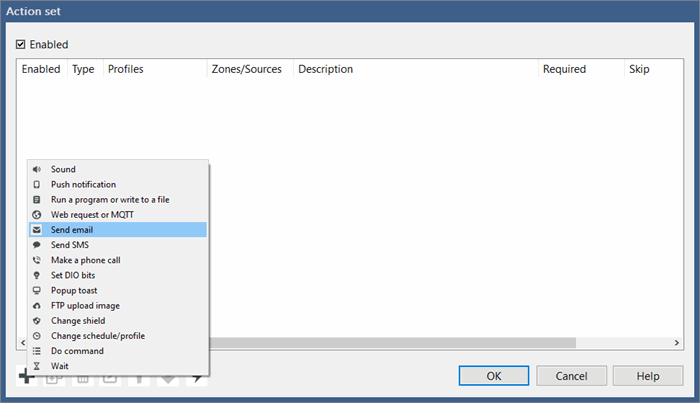
然后单击“+”图标添加新警报。将加载一个下拉菜单。从中选择“发送电子邮件”。

在“必需的 AI 对象”字段中,输入“unknown”。然后确保“发件 (SMTP) 服务器”已选择相应的配置文件。在我的例子中,是“Gmail CodeProject”。
在“收件人”字段中,输入将接收警报的电子邮件地址。然后设置您想要的电子邮件主题和正文。按“确定”退出电子邮件配置警报设置,按“确定”退出“操作集”菜单,然后按“确定”接受摄像头设置。
注意:如果您也想检测您的已知人脸(在我的例子中是“Sean”),请重复“配置电子邮件警报”过程,但在“必需的 AI 对象”字段中输入“Sean”,而不是“unknown”。但是,如果目的是“仅”检测未知人脸,则无需执行此过程。
检测未知人脸并获得警报

在继续之前,请通过输入 https://:32168/ 在浏览器中打开 CodeProject.AI 服务器,或者在 Blue Iris 主设置的“AI”选项卡中,单击“打开 AI 控制面板”在浏览器中打开 CodeProject.AI 服务器。确保 CodeProject.AI 服务器中的“人脸处理”已启用。由于我们只使用人脸处理,您可以随意关闭所有其他进程。方法是单击进程上的三个点,然后选择“停止”。

好了,让我们来检测一些未知人员吧!虽然可能只是我在各种糟糕的角度出现,但足以演示这个概念。确保摄像头已打开,然后在它前面走动。为了好玩,我像约翰·塞纳一样在脸前挥了挥手。
现在让我们检查一下 Gmail 中的通知。

Bingo!Blue Iris 发送了电子邮件警报,主题与我输入的完全一致,并附有进入摄像头视野的未知人脸快照。
就是这样。这就是您设置 CodeProject.AI 服务器和 Blue Iris 来检测未知人脸,并基于此识别触发操作的方法。如果您查看“操作集”菜单中的潜在操作,有很多选项可供选择,例如移动推送通知、Web 请求或 MQTT 消息、短信、电话呼叫、FTP 图片上传等,但我们将在以后的文章中使用其中一种。现在,感谢您的阅读,如果您有任何疑问,请随时在下面的文章论坛中提问。您永远不知道,您的问题可能会促成一篇能帮助其他人解决相同问题的文章。
